WinXP系统取消电脑开机密码的操作方法教程[多图]
教程之家
操作系统
WinXP系统电脑开机有密码改如何取消呢?有用户设置了开机密码,觉得太麻烦了,却又忘了该如何取消开机密码,下面就给大家介绍WinXP系统电脑取消开机密码的操作方法。
解决方法:
1、先点开开始菜单,点击运行;
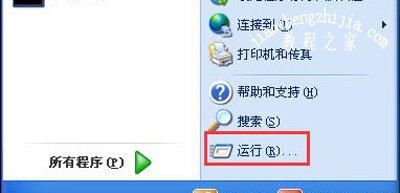
2、在运行对话框中输入control userpasswords2,点确定;
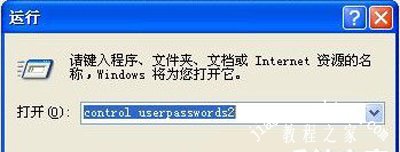
3、出现以下对话框;

4、选择你的登录用户,如我们选管理员用户Administrator,将“要使用本机,用户必须输入用户名和密码”勾除;

5、然后点击应用,在弹出的对话框中将你的密码输两次,点确定;
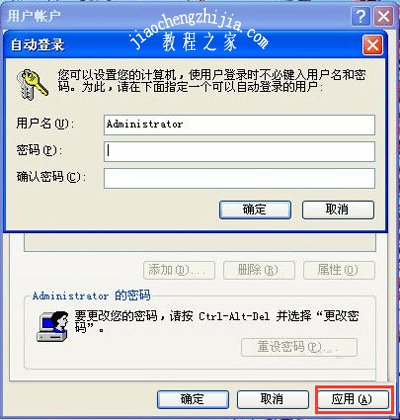
6、再次重启,你就不要输入密码,系统会直接进入了。
开机密码相关问题解答:
Win10系统开机没有输入框无法输入开机密码怎么解决
Win8系统怎么关闭开机密码 取消开机密码的方法
苹果MacBook笔记本电脑开机密码忘记的破解方法
![笔记本安装win7系统步骤[多图]](https://img.jiaochengzhijia.com/uploadfile/2023/0330/20230330024507811.png@crop@160x90.png)
![如何给电脑重装系统win7[多图]](https://img.jiaochengzhijia.com/uploadfile/2023/0329/20230329223506146.png@crop@160x90.png)

![u盘安装win7系统教程图解[多图]](https://img.jiaochengzhijia.com/uploadfile/2023/0322/20230322061558376.png@crop@160x90.png)
![win7在线重装系统教程[多图]](https://img.jiaochengzhijia.com/uploadfile/2023/0322/20230322010628891.png@crop@160x90.png)
![win11多窗口布局教程[多图]](https://img.jiaochengzhijia.com/uploadfile/2022/1014/20221014071323351.png@crop@240x180.png)
![win11系统重装后无法分盘解决方法[多图]](https://img.jiaochengzhijia.com/uploadfile/2022/1013/20221013182522877.png@crop@240x180.png)
![Windows10电脑优化机械硬盘的具体方法[多图]](https://img.jiaochengzhijia.com/uploads/allimg/200521/2300062c8-0-lp.jpg@crop@240x180.jpg)
![win10系统玩dnf时输入法图标消失不见如何解决[多图]](https://img.jiaochengzhijia.com/uploads/allimg/200509/1629164060-0-lp.png@crop@240x180.png)